Samsung DeX im Einsatz
Mit dem Dock DeX Station bringt Samsung die Inhalte seiner Galaxy-S8-Modelle auf einen großen Monitor und erfindet zusammen mit seiner eigenen DeX-Benutzeroberfläche eine ganz neue Art von Desktop-PC.

DeX Startbildschirm
Der Startbildschirm von Samsung DeX ist übersichtlich. Es gibt eine Taskleiste im unteren Bereich und die vom Smartphone bekannten Icons.

DeX Schnelleinstellungen
Ein Doppelklick auf ein Icon öffnet die Funktion, hier die Einstellungen. Die Schnelleinstellungen lassen sich über die Taskleiste rechts unten öffnen.
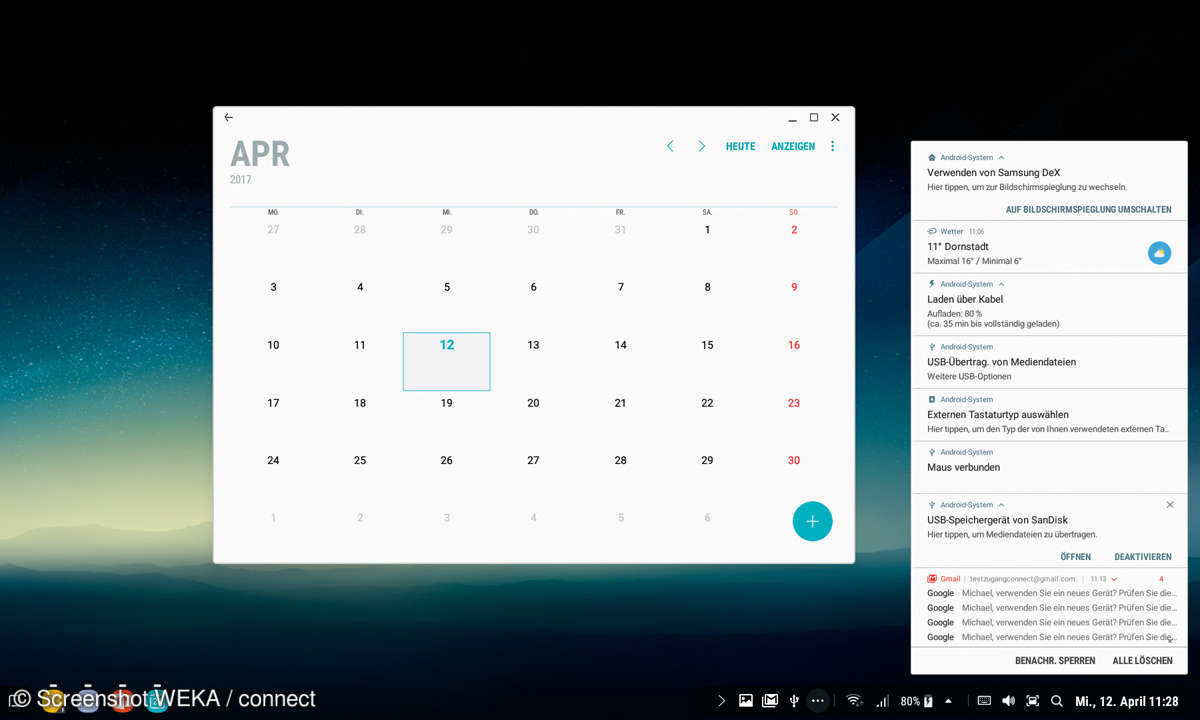
DeX Taskleiste
In der Taskleiste findet der Nutzer auch den Kalender sowie aktuell eingegangene Nachrichten und Infos über das Galaxy-S8-Modell.
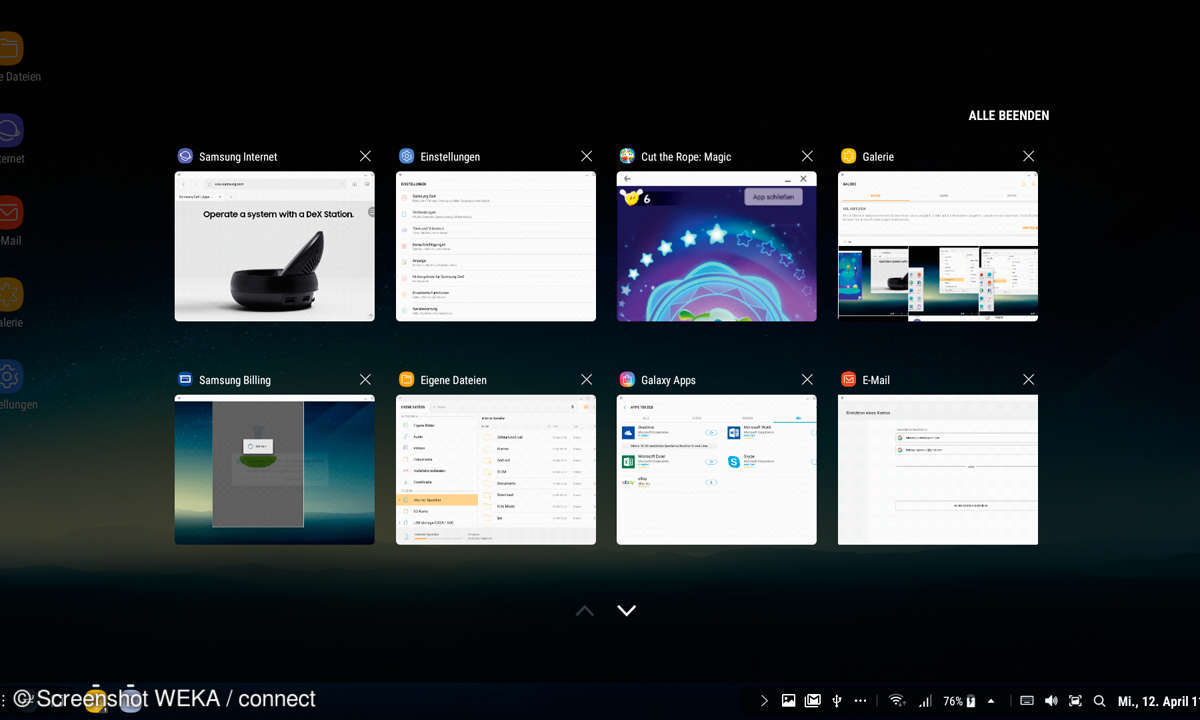
DeX Icon
Das Icon für „Letzte Apps“ öffnet eine schön gemachte Ansicht mit den letzten acht verwendeten Funktionen.
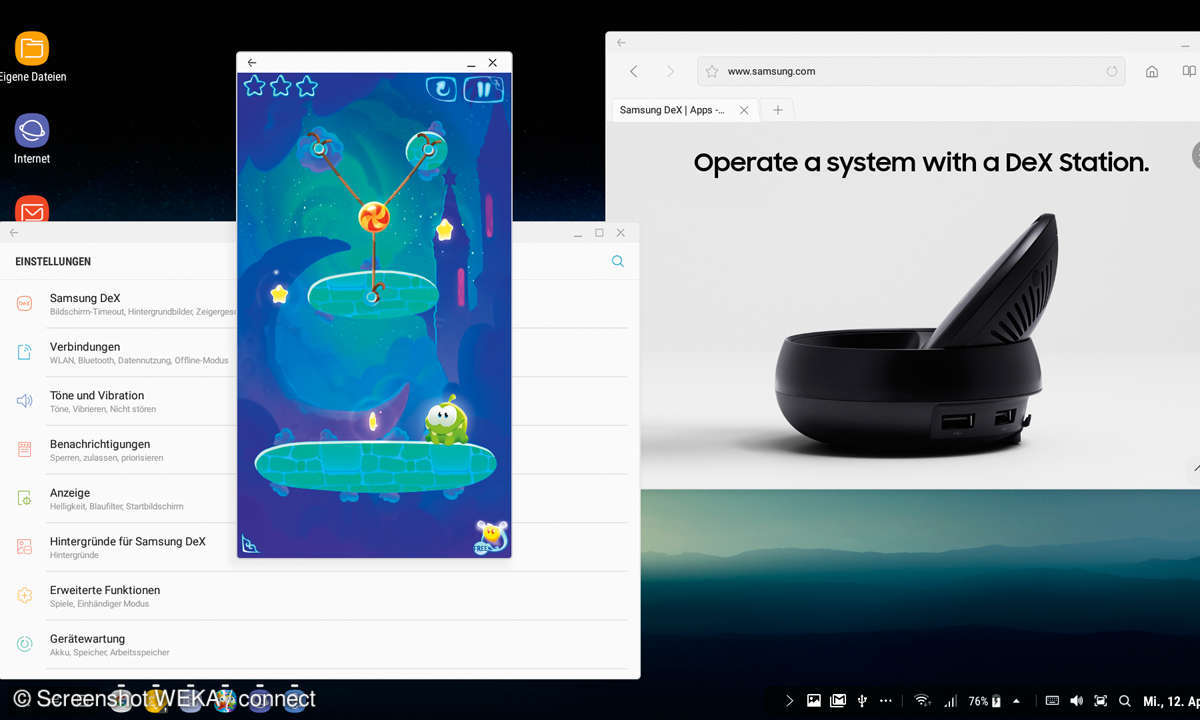
DeX eingeschränkte Apps
Manche Apps können über Samsung DeX nicht oder nur eingeschränkt genutzt werden – wie hier das Spiel.

DeX Tonausgabe
Die Tonausgabe, etwa beim Betrachten von Videos, erfolgte im Test lediglich über den internen Speaker des angeschlossenen Smartphones.
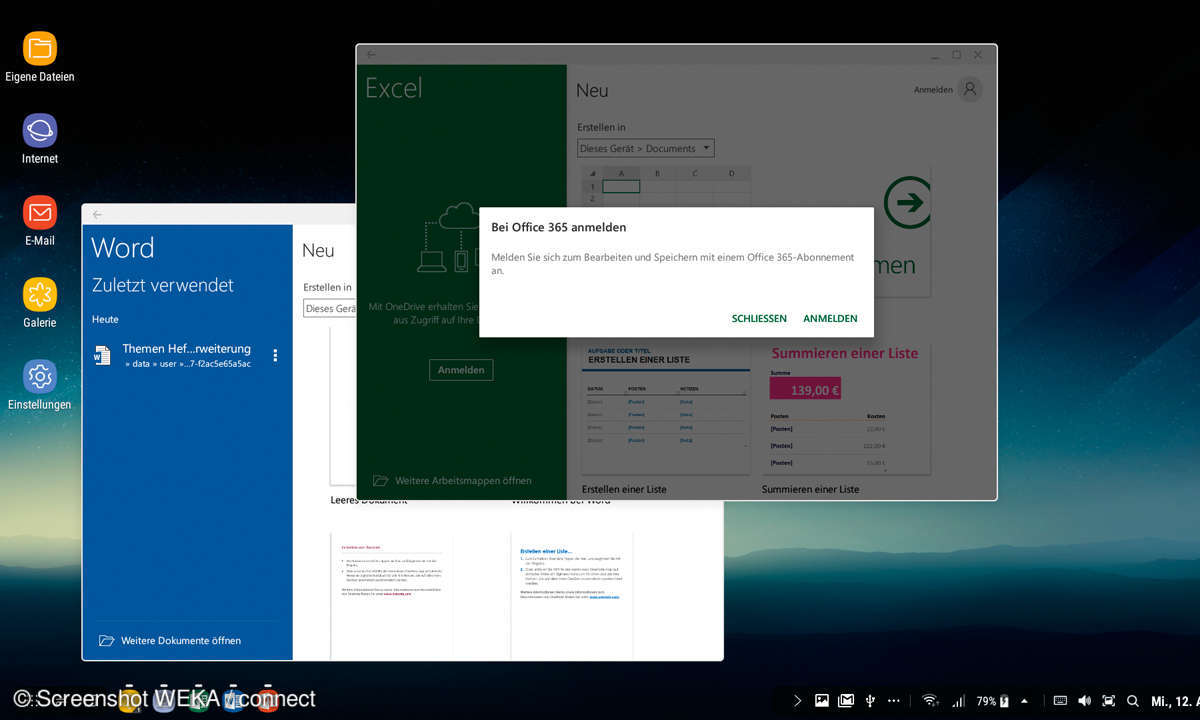
DeX Microsoft Office
Wer mit Samsung DeX Microsoft-Office-Dokumente bearbeiten möchte, der benötigt ein Office-365-Abo – wie am normalen PC auch.